क्या आप Comcast Xfinity राउटर पर फ़ायरवॉल सेटिंग्स बदलने के लिए सबसे सरल तरीके की तलाश कर रहे हैं? Youve सही लेख पर क्लिक किया! हम आपको अपने राउटर की सेटिंग्स को बदलने के लिए एक चरण-दर-चरण गाइड प्रदान करेंगे। इसके अलावा, अच्छी तरह से आपको इस बारे में सारी जानकारी दें कि ऐसा करने के लिए क्या संभावित परिणाम हैं और सबसे अधिक उपयोगकर्ताओं के मूल मुद्दों के आसपास कैसे प्राप्त करें। चलो शुरू करो!
क्या एक फ़ायरवॉल सुविधा उपयोगी है?
इसे सीधे शब्दों में कहें, तो फ़ायरवॉल एक शानदार रचना है। अपने राउटर पर सक्षम होने पर, वे आपको इंटरनेट पर लगभग किसी भी खतरे से बचाएंगे। फ़ायरवॉल आपके होम नेटवर्क और इंटरनेट पर डेटा के बीच बाधाओं के रूप में कार्य करते हैं।
नतीजतन, आप अपने होम नेटवर्क के माध्यम से ऑनलाइन जो कुछ भी करते हैं, उसे पहले स्कैन किया जाएगा और अंतिम सुरक्षा प्रदान करने के लिए फ़िल्टर किया जाएगा। इसलिए, जगह में फ़ायरवॉल होना हमेशा उपयोगी होता है।
क्या डिफ़ॉल्ट फ़ायरवॉल सुरक्षा स्तर बढ़ रहा है एक अच्छा विचार है?
हमने बताया कि आपकी सुरक्षा के लिए फायरवॉल कितने महत्वपूर्ण हैं। यही कारण है कि आपको यह अगला हिस्सा भ्रमित कर सकता है। लेकिन, हमारे साथ सहन करें!

यदि आप ज्यादातर लोगों से पूछते हैं, तो वे आपको बताएंगे कि उच्च स्तर की सुरक्षा हमेशा एक अच्छा विचार है। हालांकि, जब यह फ़ायरवॉल की बात आती है, तो आप डिफ़ॉल्ट सेटिंग्स के आसपास पोक करने से पहले दो बार सोचना चाह सकते हैं। Thats क्योंकि फ़ायरवॉल आपके द्वारा नियमित रूप से उपयोग किए जाने वाले कुछ ऐप और साइटों को ब्लॉक कर सकते हैं। इस प्रकार, आप उन्हें बिल्कुल भी एक्सेस करने में सक्षम नहीं होंगे।
ज्यादातर मामलों में, पीयर-टू-पीयर ऐप्स पहले वाले होंगे जिन्हें आप निश्चित रूप से उपयोग करने में सक्षम नहीं होंगे। वे एप्लिकेशन जैसे Spotify और Skype हैं। लेकिन, आप पोर्ट फ़ॉरवर्डिंग और पोर्ट ट्रिगरिंग का उपयोग करके अतीत को प्राप्त कर सकते हैं।
इन दोनों कार्यों के लिए आपको अपने राउटर की उन्नत सुविधाओं के साथ काम करने की आवश्यकता होगी। इसलिए, इससे पहले कि आप अपने राउटर फ़ायरवॉल के सुरक्षा स्तर को बदल दें, इस लेख को सभी तरह से पढ़ना सबसे अच्छा हो सकता है। यदि आपका फ़ायरवॉल आपकी कार्यक्षमता को सीमित करना शुरू करता है, तो राउटर की विभिन्न सेटिंग्स को कैसे बदलें, इस बारे में सूचित करने में आपको सूचित करने में मदद मिलेगी।
एक फ़ायरवॉल सेट करना या Comcast Xfinity राउटर पर सेटिंग्स बदलना
यदि आपको यकीन नहीं है कि फ़ायरवॉल आपके राउटर पर सक्षम है या आप इसे सेट करना चाहते हैं, तो आपको अपनी राउटर सेटिंग्स पर जाना चाहिए। आप अपने ब्राउज़र को खोलकर और http://10.0.0.1 पता टाइप करके उन्हें ढूंढेंगे। फिर आपको उपयोगकर्ता नाम और पासवर्ड दर्ज करना चाहिए जिसे आपने पहली बार अपने राउटर का उपयोग किया था।
यदि यह आपका पहली बार इसका उपयोग कर रहा है, तो आपको उपयोगकर्ता नाम के रूप में व्यवस्थापक और पासवर्ड के रूप में पासवर्ड टाइप करना होगा। राउटर की पासवर्ड सेटिंग्स को बदलने और जैसे ही आप लॉग इन करते हैं, उपयोगकर्ता और पासवर्ड को बदलने के लिए इसका स्मार्ट।
आपका अगला कदम व्यवस्थापक टूल पेज पर जाएगा और गेटवे पर क्लिक करेगा। एक बार गेटवे खुलने के बाद, आप फ़ायरवॉल विकल्प पाएंगे। फिर, मेनू में IPv4 या IPv6 पर क्लिक करें। वहां, आप अपने Comcast Xfinity राउटर की फ़ायरवॉल सेटिंग्स को बदलने की क्षमता प्राप्त करेंगे।
आपका राउटर फ़ायरवॉल डिफ़ॉल्ट रूप से कम पर सेट किया जाएगा। न्यूनतम सुरक्षा आपको ऑनलाइन खतरों से बचाएगी, लेकिन किसी भी एप्लिकेशन को सुरक्षित नहीं होने के लिए नहीं है।
अनुशंसित पाठ :
- Xfinity राउटर ब्लिंकिंग ऑरेंज: अर्थ और इसे कैसे ठीक करें
- Xfinity राउटर ब्लिंकिंग व्हाइट: इसे कैसे ठीक करें?
- Xfinity राउटर रेड लाइट: इन समाधानों को आज़माएं
दूसरी ओर, विशिष्ट सुरक्षा, जो कि मध्यम एक है, आपको कई सहकर्मी से सहकर्मी ऐप्स में जाने से अक्षम कर देगी। लेकिन, आप इंटरनेट पर अधिकांश सेवाओं का उपयोग कर पाएंगे।
अंत में, अधिकतम सुरक्षा लगभग हर एप्लिकेशन को ब्लॉक कर देगी। उल्टा, आप शायद अपने वीपीएन, आईट्यून्स और ईमेल का उपयोग करने में सक्षम होंगे।
Comcast Xfinity राउटर भी कस्टम सुरक्षा का विकल्प प्रदान करता है। यह आपको कुछ प्रकार के ट्रैफ़िक को ब्लॉक करने या फ़ायरवॉल को पूरी तरह से हटाने देगा। अपनी इच्छानुसार सेटिंग्स चुनने के बाद, आपको उन्हें सहेजना चाहिए, और फ़ायरवॉल स्तर बदल दिया जाएगा।
अपने राउटर पर पोर्ट फॉरवर्डिंग सेट करना
यदि आप अपने राउटर पर सुरक्षा के स्तर को बढ़ाने का निर्णय लेते हैं, तो संभावना है कि आप अपने कुछ पसंदीदा ऐप्स तक पहुंचने में सक्षम नहीं होंगे। उस स्थिति में, विशेषज्ञ पोर्ट फ़ॉरवर्डिंग और पोर्ट ट्रिगरिंग को सक्षम करने की सलाह देंगे। शुक्र है, आप कुछ सरल चरणों में आसानी से इन सुविधाओं तक पहुंचने में सक्षम होंगे।
इसे सरलतम तरीके से रखने के लिए, पोर्ट अग्रेषण पोर्ट खोलने और नेटवर्क से उपकरणों को चुनने की एक प्रक्रिया है जो उन अनुरोधों को प्राप्त करेगा।
फ़ायरवॉल प्राप्त होने वाली जानकारी को आसानी से एक नए गंतव्य पर भेजा जा सकता है। इस प्रक्रिया के लिए आपको मूल स्रोत और नए गंतव्य को निर्दिष्ट करने की आवश्यकता है।
अपने XFinity राउटर पर इस सुविधा को सेट करने का सबसे आसान तरीका XFinity वेबसाइट पर अपने खाते में जाना है। अपने पासवर्ड और आईडी के साथ लॉग इन करने के बाद, आपको कनेक्ट मेनू में जाना चाहिए। आपको मेनू में नेटवर्क विकल्प देखें और अधिक विकल्पों पर क्लिक करने की आवश्यकता है।
फिर, उस मेनू में उन्नत सेटिंग्स ढूंढें और पोर्ट फ़ॉरवर्डिंग का चयन करें। वेबसाइट फिर आपको एक पोर्ट को आगे जोड़ने की अनुमति देगी। आप XFINITY ऐप के माध्यम से पोर्ट अग्रेषण भी सक्षम कर सकते हैं। प्रक्रिया लगभग समान है।
कॉमकास्ट XFINITY राउटर पर पोर्ट ट्रिगरिंग सेट करना
पोर्ट ट्रिगरिंग आपकी सुरक्षा को ऑनलाइन बनाए रखने में बहुत उपयोगी है। इस सुविधा का उपयोग करते हुए, आप किसी भी ट्रैफ़िक के लिए किसी भी ट्रैफ़िक के लिए खुले रहने के लिए एक नियम बना सकते हैं जब आप उस पोर्ट के साथ एक सत्र शुरू करते हैं। जैसे ही आप इसका उपयोग करना बंद कर देते हैं, पोर्ट को बंद करना चाहिए, जो आपको अपने नेटवर्क को खतरों से बचाने में मदद करता है।
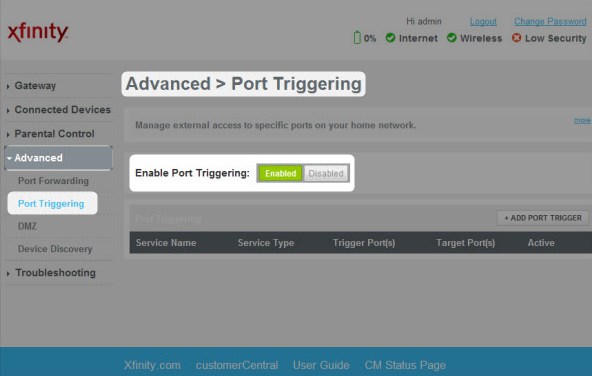
इस सुविधा को सक्षम करने के लिए, आपको एक बार फिर अपने राउटर की व्यवस्थापक सेटिंग्स पर जाना चाहिए। आपको उन्नत सेटिंग्स मेनू के तहत पोर्ट ट्रिगरिंग मिलेगा। फिर, सक्षम पोर्ट ट्रिगरिंग पर क्लिक करें और ट्रिगर जोड़ें।
एक बार जब आप इस प्रक्रिया को शुरू कर लेते हैं, तो आपको कुछ बुनियादी विकल्प दिए जाएंगे जिन्हें आपको सेट करना होगा। आप पोर्ट ट्रिगरिंग नियम का नाम दे सकते हैं और इसका प्रारूप चुन सकते हैं। इसके अलावा, आपको इनबाउंड और टारगेट पोर्ट रेंज में प्रवेश करना चाहिए।
फ़ायरवॉल सेटिंग्स को कैसे बदलने के लिए अंतिम विचार अपने Xfinity राउटर
यह कोई फर्क नहीं पड़ता कि आप कितने तकनीक-प्रेमी हैं। आप कुछ ही मिनटों में अपने Comcast Xfinity राउटर की फ़ायरवॉल सेटिंग्स को बदल पाएंगे। लेकिन, इससे पहले कि आप उस तरह का निर्णय लें, आपको दैनिक आधार पर उपयोग किए जाने वाले ऐप्स के बारे में सोचना चाहिए।
फिर, जांचें कि क्या बढ़ी हुई फ़ायरवॉल सुरक्षा आपको कुछ ऐप और सेवाओं तक पहुंचने से रोककर आपकी कार्यक्षमता को सीमित करेगी।
सौभाग्य से, भले ही यह करता है, आप अपने राउटर पर पोर्ट फ़ॉरवर्डिंग और पोर्ट ट्रिगरिंग को सक्षम कर सकते हैं और उन कुछ सीमाओं के आसपास प्राप्त कर सकते हैं। हमें उम्मीद है कि हमने आपको अपने Comcast Xfinity राउटर पर फ़ायरवॉल सेटिंग्स को बदलने का सबसे आसान तरीका खोजने में मदद की है!
